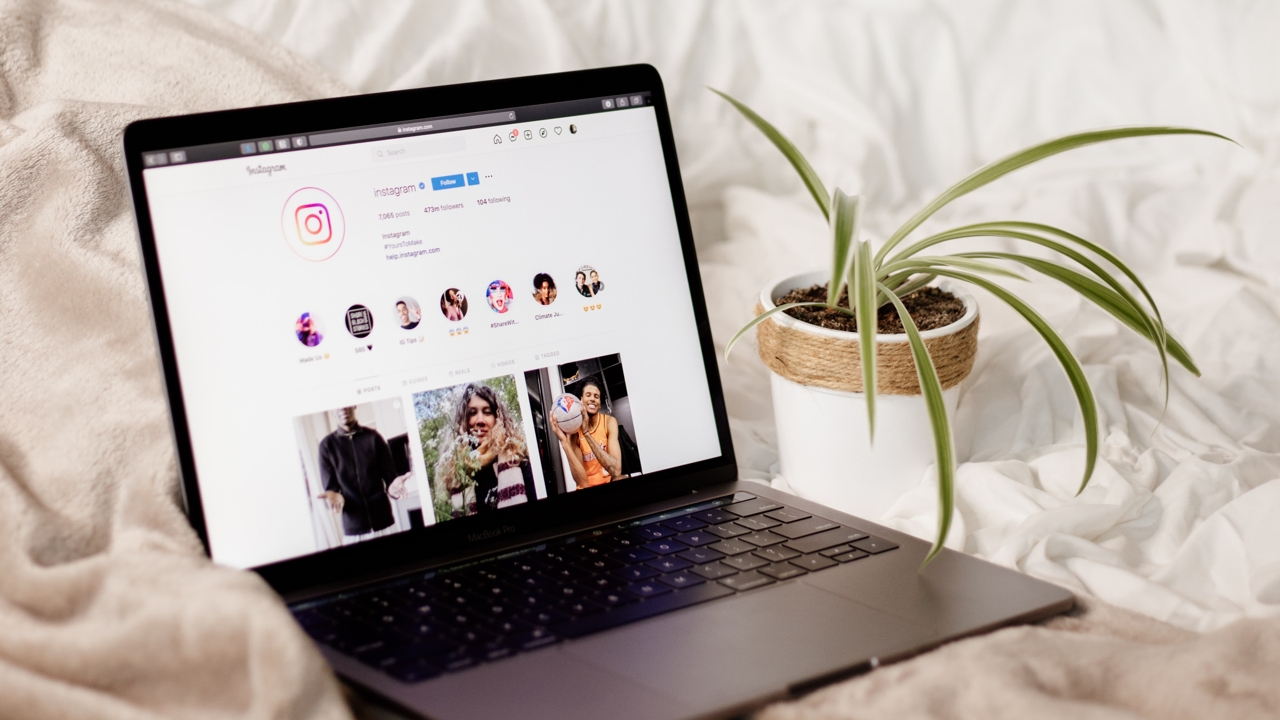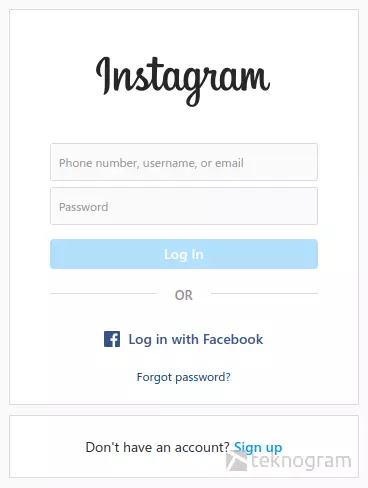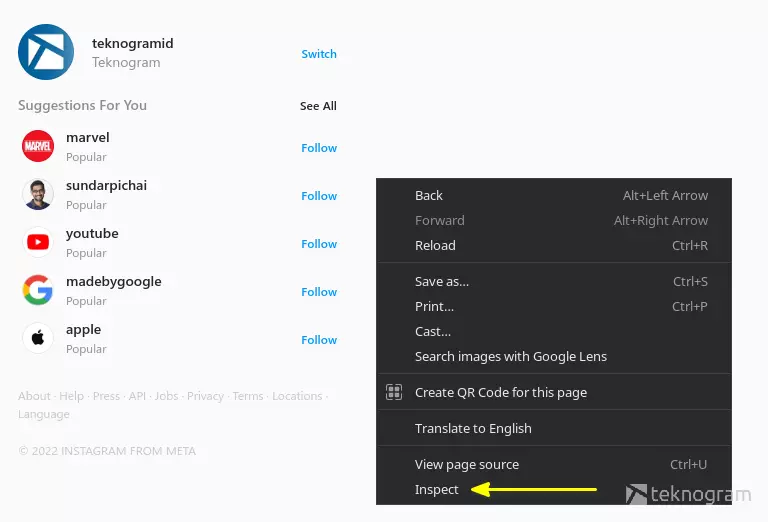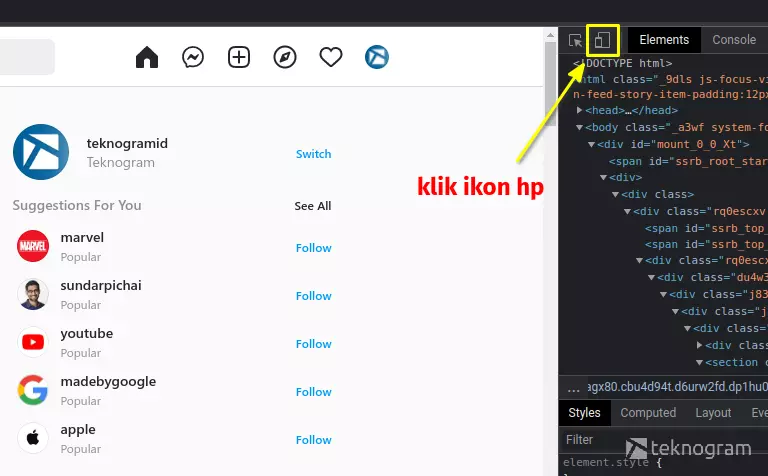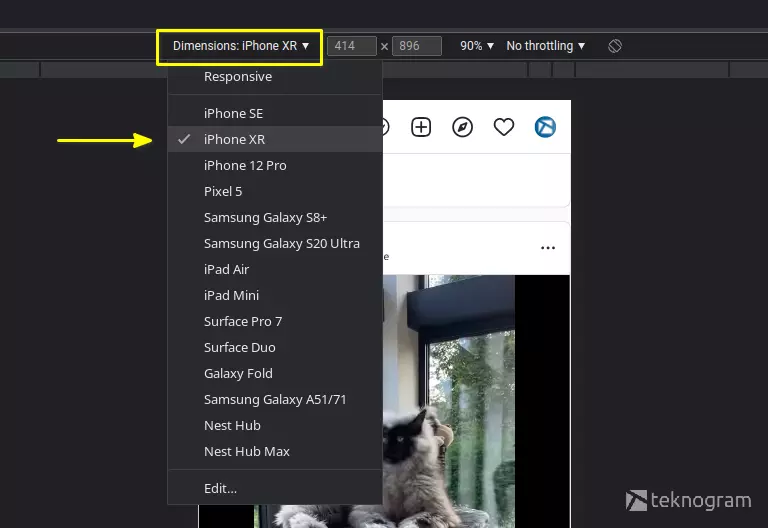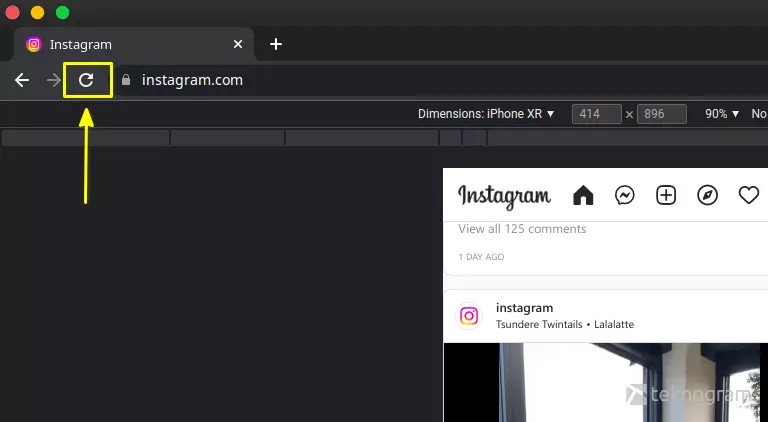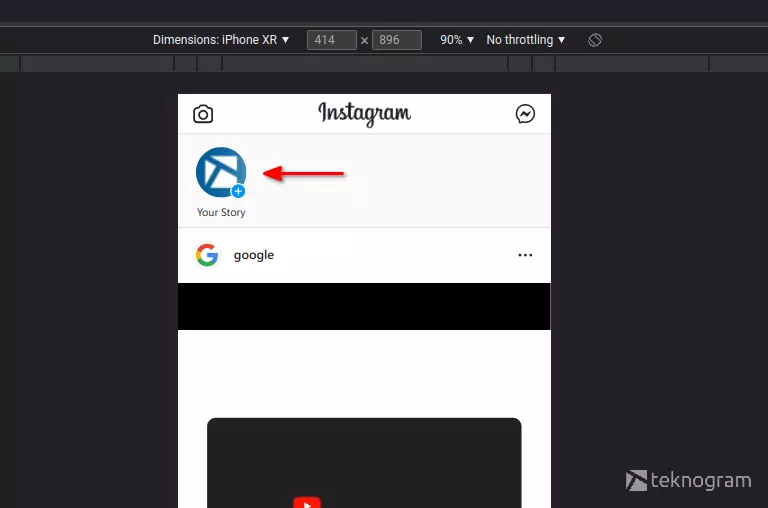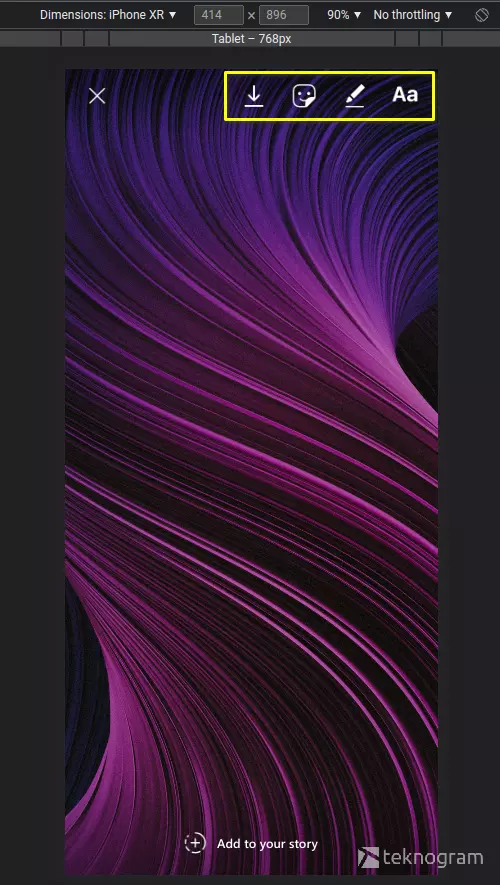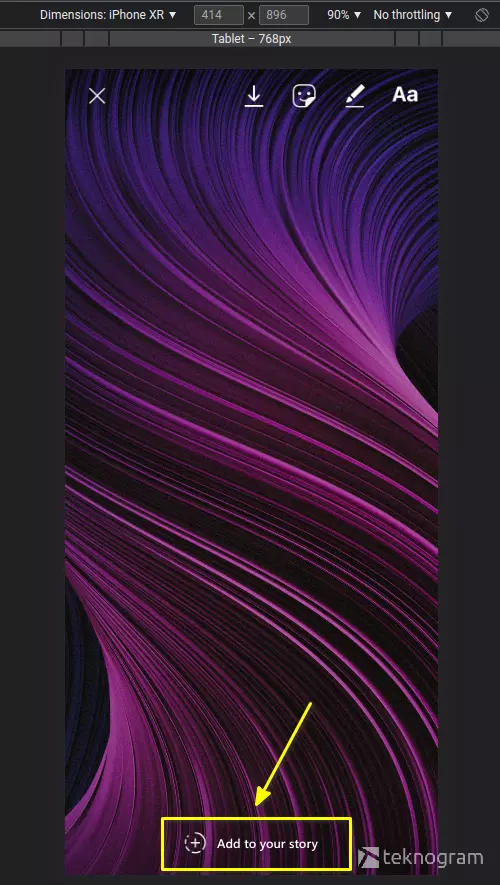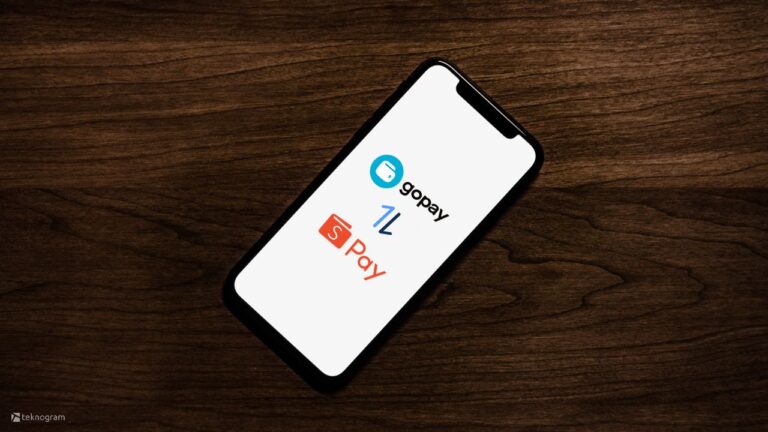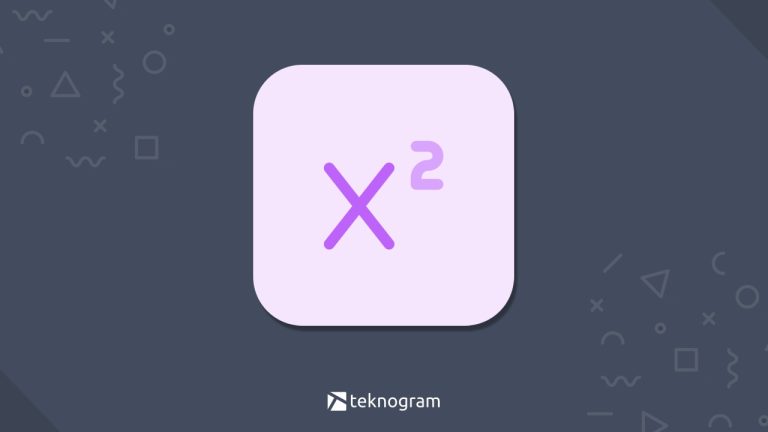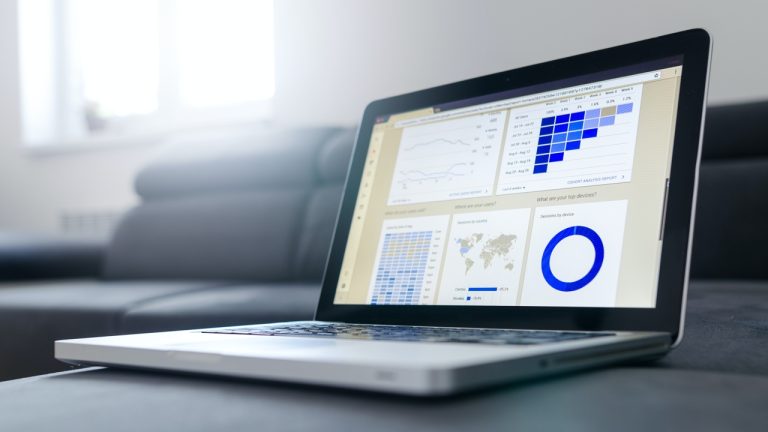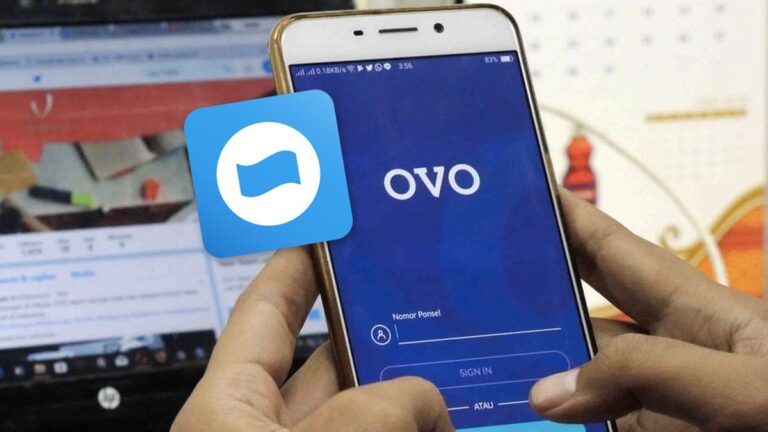Instagram pada dasarnya adalah sebuah aplikasi mobile yang memang ditujukan untuk pengguna smartphone.
Namun, kamu tetap bisa menggunakannya di perangkat desktop seperti PC dan Laptop dengan menggunakan browser yang tersedia.
Untuk memposting sebuah foto atau video, mungkin caranya tidaklah sulit karena fiturnya memang tersedia secara langsung di websitenya.
Beda cerita kalau kamu ingin posting sebuah story instagram.
Untuk membuat story ig di laptop atau PC, kamu perlu cara khusus agar bisa menemukan menu untuk posting story.
Mau tau caranya?
Simak langkah-langkah membuat story instagram di laptop berikut ini.
Cara Membuat Story IG di Laptop dan PC
- Pertama, silakan buka aplikasi browser yang biasa kalian gunakan di laptop, misalnya Google Chrome
- Berikutnya, kunjungi website instagram di alamat https://www.instagram.com
- Setelah halaman terbuka, login dengan menggunakan username dan password instagram milikmu

- Untuk bisa membuat story ig di laptop, silakan klik kanan dan pilih Inspect sampai kamu membuka jendela developer di Google Chrome

- Jika sudah, silakan klik ikon HP yang ada di pojok kiri atas jendela developer atau tekan CTRL + SHIFT + M

- Selanjutnya, silakan pilih model HP yang ada di bagian pojok kiri atas yang bertuliskan Dimensions, misalnya iPhone XR

- Setelah memilih HP dan ukuran layarnya berubah, klik tombol Reload pada browser untuk memuat ulang halaman instagram

- Jika berhasil, harusnya sekarang kamu akan mendapatkan tampilan mobile dari instagram web
- Untuk membuat story ig, silakan pilih ikon kamera yang ada di pojok kiri atas layar atau klik Your Story

- Pilih foto yang ingin kamu jadikan story
- Selanjutnya, kamu bisa edit atau tambahkan sesuatu di story ig tersebut, misalnya seperti sticker, mengubah warna, menambah tulisan, dll.

- Jika sudah, kamu bisa klik Add to Your Story untuk mulai memposting story ig tersebut.

- Tunggu beberapa detik sampai proses upload selesai.
- Jika berhasil, maka kamu akan menemukan story ig yang baru kamu buat di halaman beranda instagram
- Selesai, kamu sudah berhasil membuat ig story melalui laptop dan PC
Fitur Story Instagram di Laptop dan PC
Membuat story ig di laptop memang bisa dilakukan, namun fitur yang disediakan tidak sebanyak story yang ada di aplikasi Instagram.
Di aplikasi, kamu bisa menambahkan berbagai macam filter ig yang unik, bahkan bisa juga menambahkan lagu di story ig.
Namun, jika kamu membuat story melalui laptop, maka fitur yang disediakan sangat terbatas.
Salah satunya tidak ada fitur privasi agar story ig hanya dilihat orang tertentu.
Bisa kamu lihat di langkah-langkah di atas, hanya ada 4 tombol saja yang tersedia untuk story ig di laptop atau PC.
Fungsi dari masing-masing fitur yang ditampilkan adalah sebagai berikut:
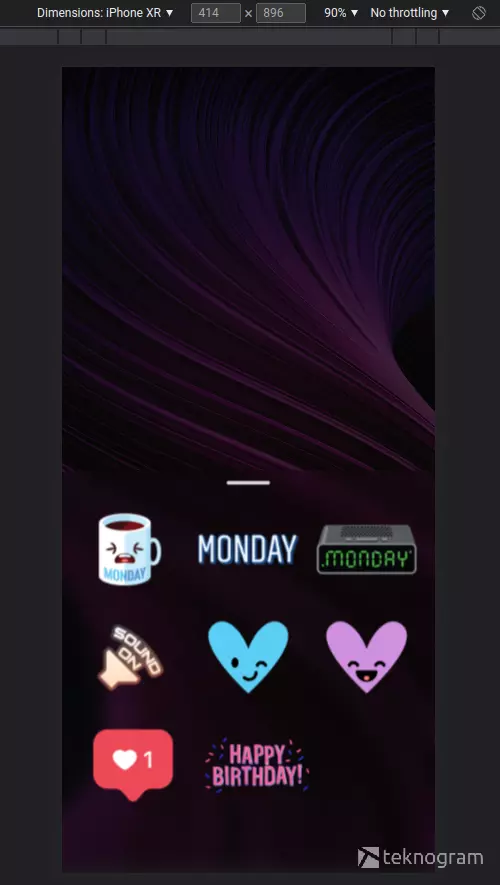
Dengan menekan tombol ini, kamu bisa menambahkan berbagai stiker yang disediakan oleh instagram di story yang ingin kamu buat.
Kamu juga bisa mengatur ukuran dan posisinya secara bebas dengan menahan dan mengegser sticker dengan kursor.
Dengan menggunakan stiker yang tepat, maka kamu bisa meningkatkan potensi agar story ig milikmu dilihat banyak orang.

Menu pensil di sini berfungsi sebagai kuas, sehingga kamu bisa menggunakannya untuk menambahkan coretan, membuat panah, atau membuat gambar sederhana di story igmu.
Sama halnya seperti tombol kuas yang ada di story aplikasi Instagram.
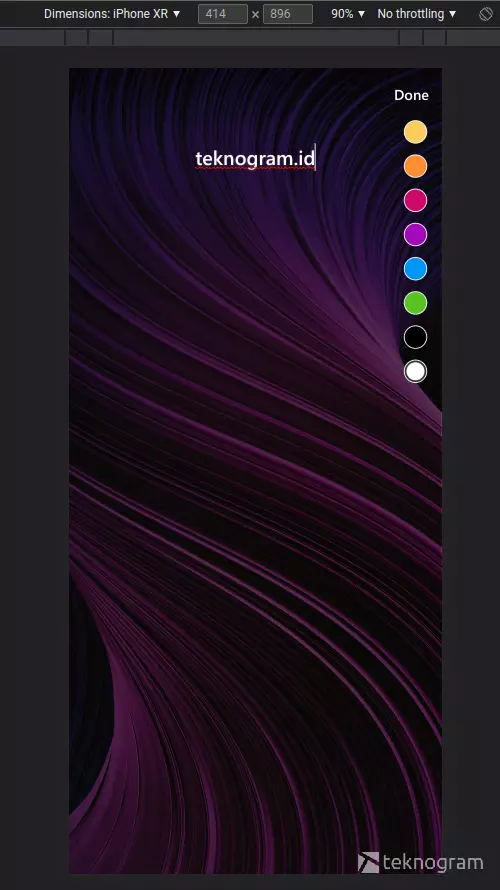
Sesuai namanya, menu ini berfungsi untuk menambahkan teks atau tulisan di story ig yang ingin kamu posting lewat laptop.
Kamu bisa mengatur ukuran dan warna dari teks yang ingin kamu pakai, namun kamu tidak bisa mengubah fontnya seperti di aplikasi Instagram.
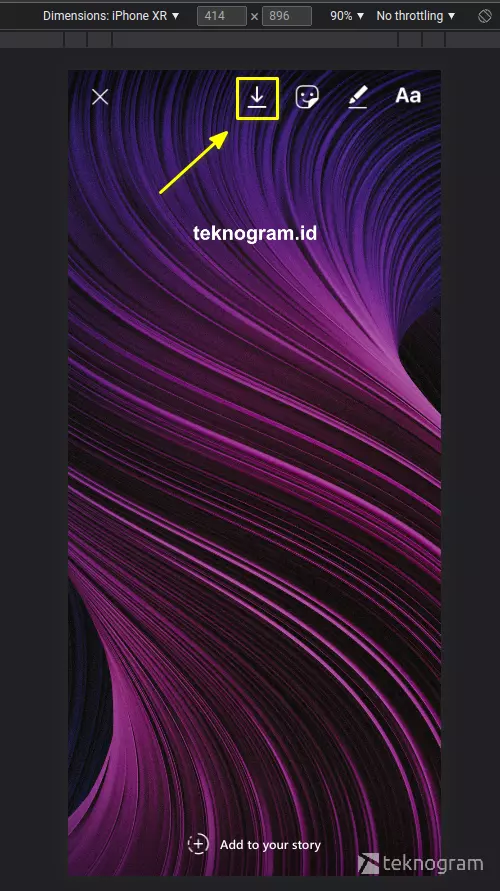
Menu download bisa kamu gunakan untuk mengunduh hasil editing story ig yang baru saja kamu lakukan.
Kamu bisa menyimpannya di galeri laptop atau PC-mu jika ingin menggunakannya ulang di platform yang lain, misalnya seperti status WhatsApp, story Facebook, dll.
Menu download di story ini juga bisa berguna jika kamu ingin filter instagram tidak terlihat.
Nah, itulah cara membuat story ig di laptop dan PC yang bisa kamu coba.
Mudah banget kan?
Selain menggunakan Google Chrome, kamu juga bisa membuat strory ig lewat browser yang lain seperti Firefox, Microsoft Edge, atau Opera.
Yang penting, kamu harus bisa masuk ke mode developer kemudian memilih perangkat mobile agar bisa membuka menu story ig di laptop dan PC.
Selamat mencoba.